Težava »Ukazi za kopiranje in lepljenje ne delujejo« se lahko v računalniku z operacijskim sistemom Windows pojavi iz različnih razlogov. Na primer, če se računalnik okuži z virusom, odložišče preneha delovati (CTRL+C ali CTRL+V ne delujeta in ukaz »Prilepi« je zatemnjen). V drugih primerih se lahko po posodobitvi sistema Windows, poškodovanih sistemskih datotekah, nepravilnih nastavitvah bližnjičnih tipk v programu Word itd. pojavi vedenje »kopiraj-prilepi ne deluje«.
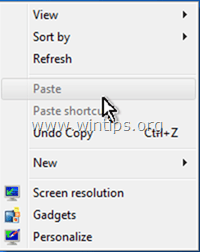
Ta priročnik vsebuje podrobne korake za odpravljanje težav s kopiranjem/lepljenjem v Windows, Word, Excel ali druge programe.
Kako popraviti: Ctrl+C, Ctrl+V, Ctrl+X ne deluje v aplikacijah Windows ali Office.
Korak 1. Preglejte računalnik za viruse in zlonamerno programsko opremo.
Pomembno: Preden sledite spodnjim korakom, se prepričajte, da je vaš računalnik 100 % čist pred škodljivimi programi, kot so rootkiti, zlonamerna programska oprema ali virusi. Če želite izvesti to nalogo, sledite tem korakom Vodnik za hitro skeniranje in odstranjevanje zlonamerne programske opreme
, nato pa znova poskusite uporabiti kopiraj/prilepi. Če težave ne odpravite, nadaljujte z naslednjim korakom.2. korak. Označite tipke za bližnjice Kopiraj in prilepi v različnih aplikacijah.
Če želite preveriti bližnjice kopiranja/lepljenja v Wordu:
1. Iz glavnega menija Worda (mapa), Pojdi do Opcije.
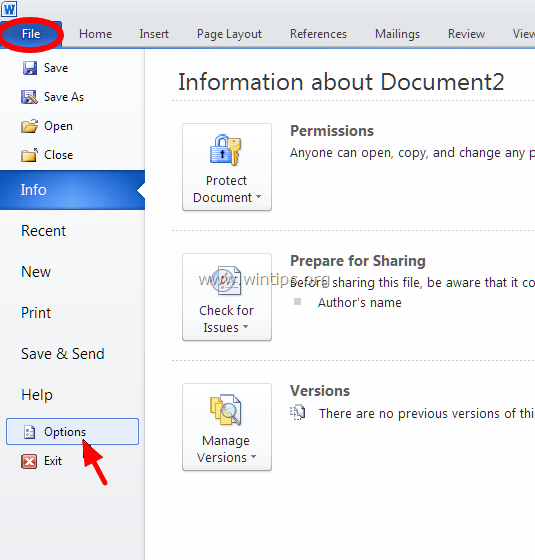
2. Izberite Prilagodite trak na levi strani.
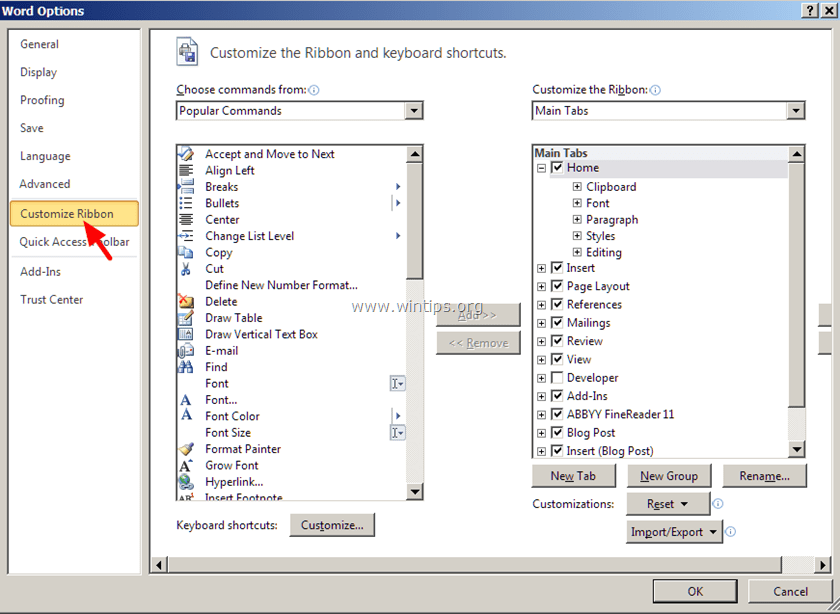
3. Nato kliknite na Prilagoditi gumb poleg "Bližnjice na tipkovnici".
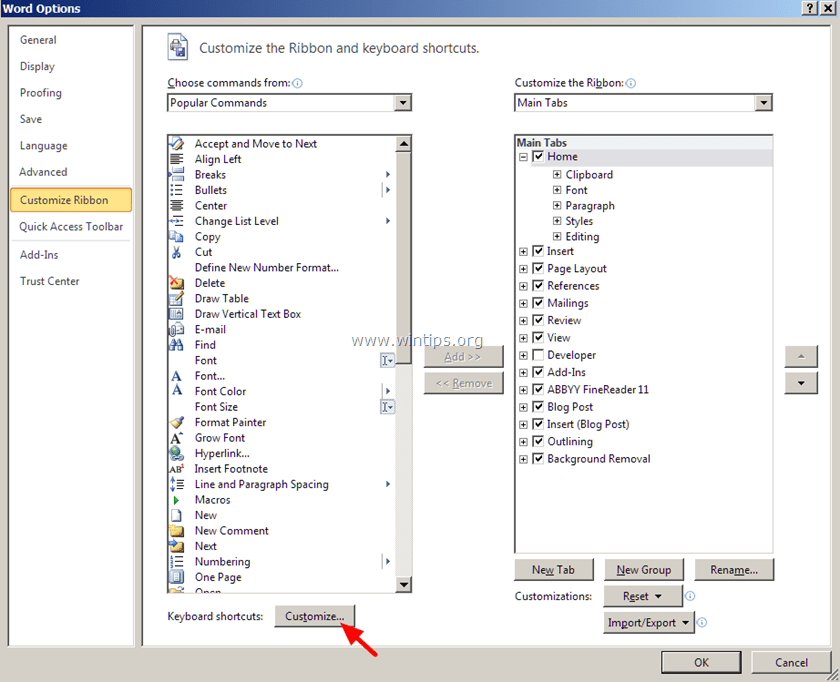
Pri Prilagodite tipkovnico možnosti, izberite:
- Pri kategorije > Zavihek Domov
- Pri Ukazi > UrediKopiraj
- Zdaj pod Trenutni ključi privzeto bi morali imeti ti dve (2) bližnjični tipki:
- Ctrl+C
- Ctrl+Vstavi
-
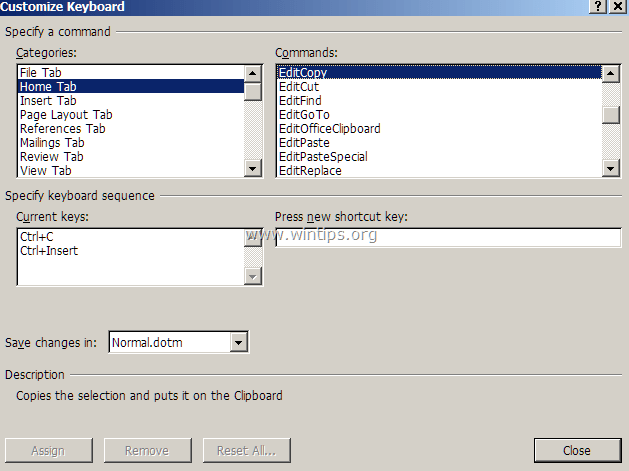 Če nimate zgornjih dveh kombinacij tipk, kliknite na "Pritisnite novo tipko za bližnjico" in nato pritisnite ustrezno kombinacijo za manjkajočo tipko za bližnjico (npr. "Ctrl+C") in pritisnite Vnesite.
Če nimate zgornjih dveh kombinacij tipk, kliknite na "Pritisnite novo tipko za bližnjico" in nato pritisnite ustrezno kombinacijo za manjkajočo tipko za bližnjico (npr. "Ctrl+C") in pritisnite Vnesite.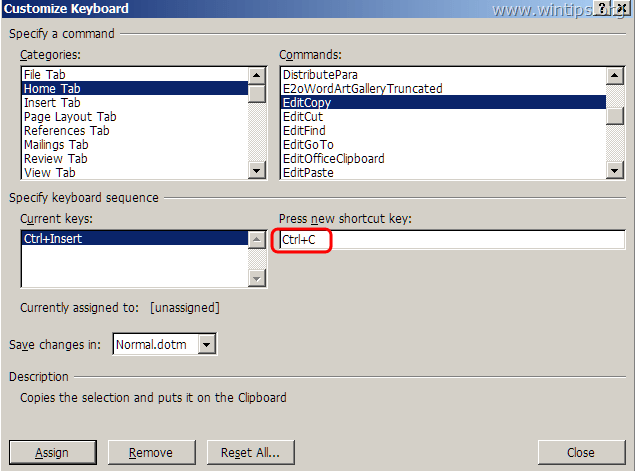 Izvedite enako operacijo za ukaza EditCut * & EditPaste.*** V "EditCut", bi morali imeti privzeto ti dve (2) bližnjični tipki:
Izvedite enako operacijo za ukaza EditCut * & EditPaste.*** V "EditCut", bi morali imeti privzeto ti dve (2) bližnjični tipki: - Ctrl+X
- Shift+Del
** V "Uredi Prilepi", bi morali imeti privzeto ti dve (2) bližnjični tipki:
- Ctrl+V
- Shift+Vstavi
4. Ko končate, preverite, ali je težava »Kopiraj prilepi ne deluje« odpravljena. Če ne, nadaljujte z naslednjim korakom.
3. korak. Zaženite Word (ali Excel) brez vtičnikov.
Včasih lahko dodaten vtičnik povzroči resne težave v programu Word. Če želite zagotoviti, da nimate vtičnika, ki povzroča težave pri delovanju Worda, zaženite Word brez vtičnika. Če želite to narediti:
1. Zaprite Word
2. Pritisnite Okno + R tipke za odpiranje TEČI ukazno polje in vnesite naslednji ukaz: *
- winword /varno
- * Opomba: Za zagon Excela v varnem načinu (brez vtičnikov) vnesite: "excel/varno"
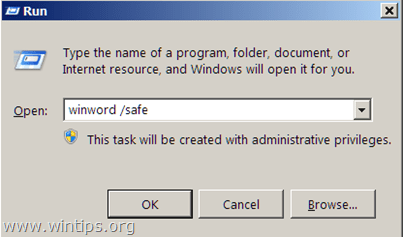 – Zdaj bi se morala aplikacija Microsoft Word odpreti v varnem načinu brez naloženih vtičnikov.
– Zdaj bi se morala aplikacija Microsoft Word odpreti v varnem načinu brez naloženih vtičnikov.
4. Iz glavnega menija Worda (mapa), Pojdi do Opcije.
5. Izberite Dodatki na levi strani.
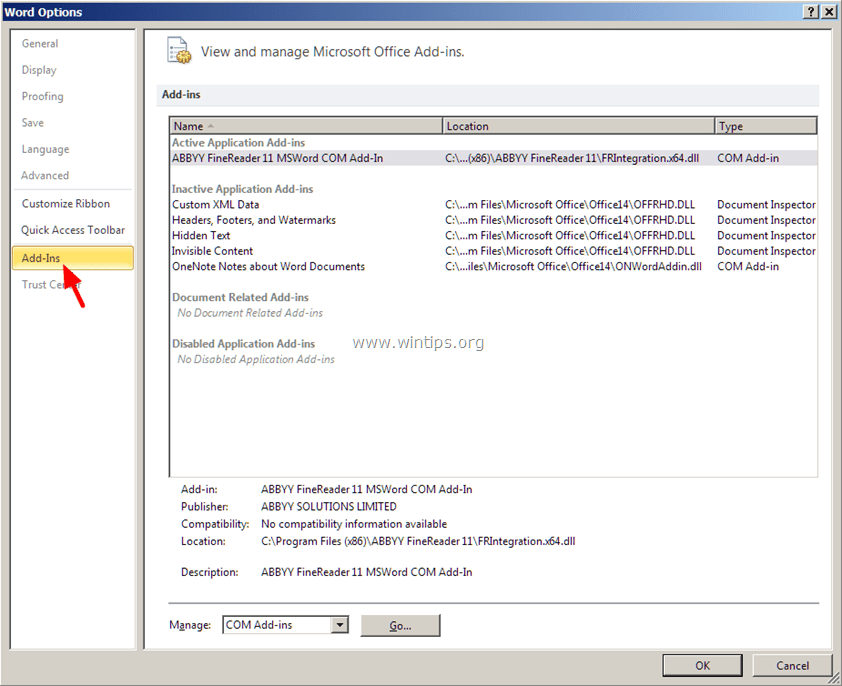
6. Na desnem podoknu v Upravljaj meni, izberite Dodatki COM in kliknite Pojdi …
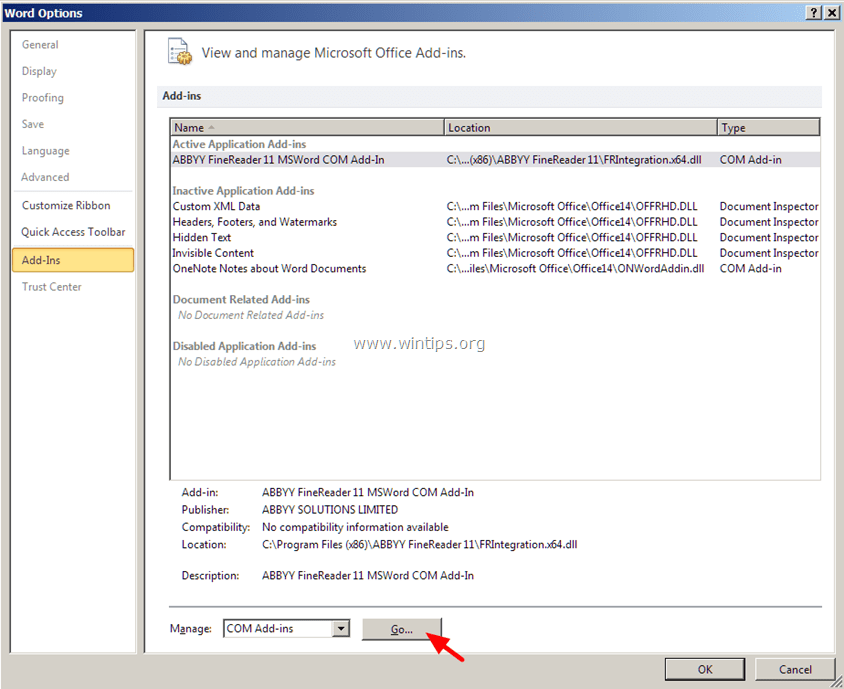
7. Zdaj počistite potrditveno polje, da onemogočite vse dodatne vtičnike, in kliknite v redu.
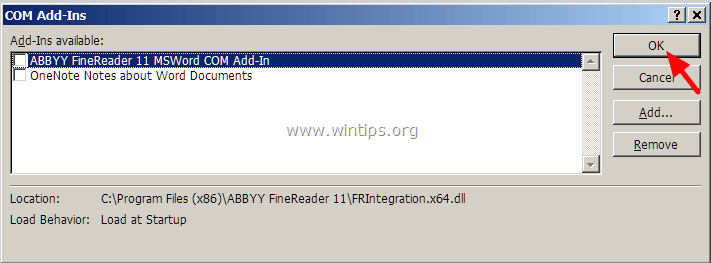
8. Zaprite in znova odprite Word v običajnem delovanju.
9. Preverite, ali ukazi Copy-Cut-Paste delujejo normalno.
10. Če ukazi zdaj delujejo pravilno, ponovno pojdite na Dodatki in omogočite dodatne vtičnike enega za drugim, da ugotovite, kateri povzroča težavo.
4. korak. Odstranite Windows Update KB3057839
Včasih lahko varnostne posodobitve sistema Windows povzročijo težave pri delovanju vašega računalnika. Ena od teh posodobitev je varnostna posodobitev KB3057839, za katero poročajo, da povzroča težave s funkcijami Copy-Paste. Zato sledite spodnjim navodilom, da odstranite varnostno posodobitev KB3057839 (če je nameščena) in obnovite funkcijo kopiranja in lepljenja v računalniku.
1. Pritisnite Windows + R tipke za nalaganje teci pogovorno okno.
2. Vnesite naslednji ukaz, da odprete Windows Update, in pritisnite Enter.
- wuapp.exe
 3. Kliknite na Nameščene posodobitve povezavo v levem podoknu.
3. Kliknite na Nameščene posodobitve povezavo v levem podoknu. 4. Izberite KB3057839Nadgradnja in kliknite Odstrani.
4. Izberite KB3057839Nadgradnja in kliknite Odstrani.
5. Po odstranitvi preverite, ali ukazi za kopiranje/prilepi delujejo. Če da, potem preprečite KB3057839 pred namestitvijo v prihodnosti. Storiti to:
6. Na plošči Windows Update kliknite Preveri za posodobitve.

7. Izberite Pomembne posodobitve povezava.

8. Z desno miškino tipko kliknite na Nadgradnja KB3057839 in izberite Skrij posodobitev.

8. Pritisnite v redu.
5. korak. Poskusite onemogočiti varnostno programsko opremo.
Nekatere varnostne aplikacije, nprWebroot SecureAnywhere lahko povzroči težave s kopiranjem/lepljenjem. Če želite to zagotoviti, je preprosta rešitev, da začasno onemogočite vašo varnostno aplikacijo in nato preverite, ali ukazi za kopiranje/prilepi delujejo normalno.
V primeru, da imate Webroot SecureAnywhere nameščen na vašem računalniku, nato odprite vmesnik programa in onemogočite "Zaščita identitete" za programe, kjer ukazi za kopiranje in lepljenje ne delujejo. Če želite to narediti:
1. Dvokliknite ikono bližnjice "Webroot" na namizju:
2. Kliknite na Zavihek Identiteta in zasebnost.
3. Kliknite Identitetni ščit na levi, nato kliknite Ogled/urejanje zaščitenih aplikacij.
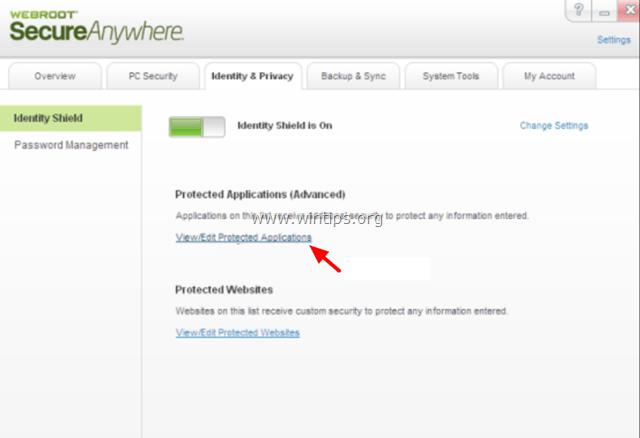
4. Na plošči Zaščitene aplikacije nastavite na ZANIKATI aplikacije, ki jih imate pri lepljenju.
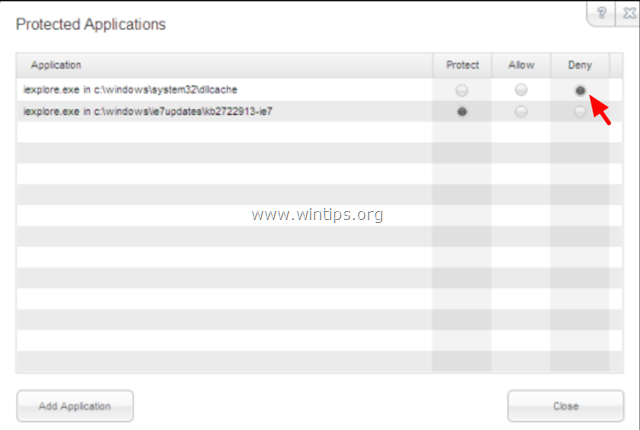
Drugi nasveti za odpravo težave s kopiranjem in lepljenjem, ki ne deluje.
1. Odstranite vse najnovejše različice IE.
2. Če imate Skype Call to Click nameščen, ga odstranite iz Programi in lastnosti v Nadzorna plošča. Poleg tega poskusite popolnoma odstraniti Skype in nato znova namestiti najnovejšo različico.
3. Uporabi Preverjevalnik sistemskih datotek (SFC) orodje za odpravljanje poškodovanih datotek in storitev v sistemu Windows: Če želite to narediti:
- Desni klik pri Ukazni poziv bližnjico (Start > Vsi programi > Pripomočki > Ukazni poziv) in izberite »Zaženi kot skrbnik”.
- V ukazno okno vnesite naslednji ukaz in pritisnite Vnesite.
- SFC/SCANNOW
- Počakaj in ne uporabljajte svojega računalnika dokler SFC orodje preveri in popravi poškodovane sistemske datoteke ali storitve.
- Ko se orodje SFC konča, ponovno zaženite računalnik in preverite, ali kopiranje/prilepi deluje.
4. Če uporabljate povezavo z oddaljenim namizjem, da se povežete z oddaljenim računalnikom in kopirate in prilepite ukaze ne delujejo, ko so povezani, nato uničite in znova zaženite postopek odložišča oddaljenega namizja "rdpclip.exe". Če želite to narediti:
- Z desno tipko miške kliknite opravilno vrstico in izberite Upravitelj opravil.
- Kliknite na Procesi Tab
- Izberite rdpclip.exe
- Kliknite Končaj postopek
- Kliknite na Aplikacija Tab.
- Kliknite Nov proces.
- Vrsta rdpclip.
- Kliknite V REDU.
5.Popravite namestitev Officea.
6. Preverite z drugo tipkovnico.
To je to!
BRAVO!! najlepša hvala! Že dolgo sem iskal rešitev tega problema! Imam ms word 2016. Še nikoli nisem dal donacije spletnemu mestu, vendar jo bom dal zdaj, ker si jo zaslužite. Hvala še enkrat!
Tukaj je tisto, kar mi je uspelo:
Odprite Word, kliknite na "gumb za pisarno" v zgornjem levem kotu zaslona
Kliknite Možnosti Worda na dnu spustnega menija
Na seznamu možnosti kliknite Napredno
Pomaknite se navzdol do možnosti Izreži, kopiraj in prilepi
Na dnu seznama v okviru Izreži, Kopiraj in Prilepi kliknite Nastavitve
Izberite Microsoft Word 2002 – 2007 (Moj je bil nastavljen na "Custom" in zdi se, da je bil to vzrok za težavo.)
Kliknite V redu, nato znova kliknite V redu, da se vrnete na izvirni dokument